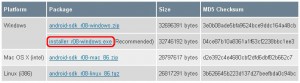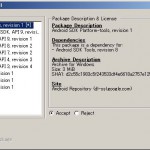開発環境の整備
- JDK (Java Development Kit)
- Eclipse
- ADT (Android Development Tool)
- Android SDK
が必要なんだそうな。
よって、これらを揃える。
<開発環境>
Windows XP SP2
JDK には SE, EE, ME と3つのヴァージョンがあるようだが
今回は SE を使うようだ。
Java SE ダウンロード から自分のプラットフォーム(OS)に合わせて
JDK を DL 。
2011-01-20 時点で Windows (32bit) 用は
というファイルのようだ。
DL したファイルを実行してインストール。
インストール先フォルダは任意に変更可能。
(*** にはヴァージョン表示っぽい数字が入る)
までのパスを通す。
パスの通し方は、この記事の最下部にあり!
開発環境の整備 -> Eclipse 編 へ移動。
ADT は Eclipse に Android アプリの開発環境を追加するためのプラグインだそうな。
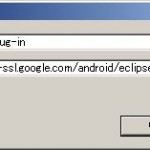 名前:Android plug-in
名前:Android plug-in
ロケーション:https://dl-ssl.google.com/android/eclipse/
「OK」をクリックすると・・・
読み込めたら「作業対象」が先ほど入力した内容かどうかを確認した上で
「すべて選択」なりチェックをつけるなりで選択。
と思ったら、本と違って
Android Hierarchy Viewer 8.0.1.v201012062107-82219
という項目が増えている・・・ま、いっか。
これも選択!
「次へ」
Android Developers から自分のプラットフォーム(OS)に合わせて
SDK を DL 。
DL してきたファイルを実行するとインストールが始まる。
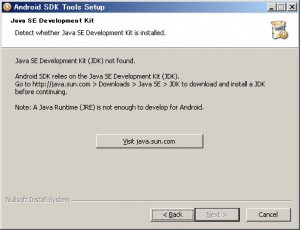 このとき JDK のインストールがまだだと
このとき JDK のインストールがまだだと
左のようなダイアログが出る。
JDK のインストールを先にしましょ。
インストール先フォルダを選択して続けると無事に完了・・・と思ったら
いきなりダイアログが出て(SSを撮り忘れた)何か DL をしている様子。
バーが満タンのまま、私の環境で2分近く何も起きず・・・。
Cancel をクリックせんでよかった><
この画面は本によると Eclipse からの操作で出るはずなんだけど
exe ファイルにしたから自動インストールなんだろう。
「Accept All」を選択して「install」
10分以上かかった。
 ちなみにこれが
ちなみにこれが
Android SDK and AVD Manager
のメイン画面?
 [コントロールパネル]-[システム]-[詳細設定] の「環境変数」をクリック。
[コントロールパネル]-[システム]-[詳細設定] の「環境変数」をクリック。
 [システム環境変数] に「Path」が
[システム環境変数] に「Path」が
なければ「新規」
あれば「編集」
までのパスを通す。
エクスプローラで当該フォルダを選択して
アドレスバーからフルパスをコピーすると楽チン。
新規のときはそのままペースト。
編集のときは、区切り文字として「;」(セミコロン)を入力してからペースト。